Postup instalace služby Event Hubs ve službě Azure Stack Hub
Důležité
Od buildu 2301 služby Azure Stack Hub se poskytovatel prostředků Služby Event Hubs nabízí předplatným, kterým byl udělen přístup. Pokud chcete tuto funkci začít používat nebo pokud potřebujete upgradovat z předchozí verze, otevřete případ podpory a naši technici podpory vás provedou procesem nasazení nebo upgradu.
V tomto článku se dozvíte, jak stáhnout a nainstalovat poskytovatele prostředků služby Event Hubs a zpřístupnit ho zákazníkům k odběru. Než budete pokračovat, musíte také dokončit požadavky na instalaci služby Event Hubs .
Stažení balíčků
Před instalací nebo aktualizací poskytovatele prostředků musíte stáhnout požadované balíčky na marketplace služby Azure Stack Hub. Proces stahování se liší v závislosti na tom, jestli je vaše instance služby Azure Stack Hub připojená k internetu nebo odpojená.
Poznámka
Proces stahování může trvat 30 minut až 2 hodiny v závislosti na latenci sítě a existujících balíčcích ve vaší instanci služby Azure Stack Hub.
V případě připojeného scénáře stáhnete položky z Azure Marketplace přímo na Marketplace služby Azure Stack Hub:
- Přihlaste se k portálu pro správu služby Azure Stack Hub.
- Na levé straně vyberte Správa Marketplace .
- Vyberte Poskytovatelé prostředků.
- V Azure vyberte + Přidat.
- Vyhledejte "Event Hubs" pomocí panelu hledání.
- Ve výsledcích hledání vyberte řádek Event Hubs.
- Na stránce pro stažení služby Event Hubs vyberte verzi služby Event Hubs, kterou chcete nainstalovat, a pak v dolní části stránky vyberte Stáhnout .

Všimněte si, že spolu se službou Event Hubs se stahují další softwarové balíčky, mezi které patří:
- Microsoft Azure Stack Hub Add-On RP Windows Serveru POUZE INTERNĚ
- PowerShell Desired State Configuration
V případě odpojeného nebo částečně připojeného scénáře si stáhnete balíčky do místního počítače a pak je naimportujete do marketplace služby Azure Stack Hub:
- Postupujte podle pokynů v článku Stažení položek z Marketplace – Odpojené nebo částečně připojené scénáře. Tady si stáhnete a spustíte nástroj Syndication z Marketplace, který vám umožní stahovat balíčky poskytovatelů prostředků.
- Jakmile se otevře okno Azure Marketplace položky nástroje syndikace, vyhledejte a vyberte název poskytovatele prostředků a stáhněte požadované balíčky do místního počítače.
- Po dokončení stahování naimportujete balíčky do instance služby Azure Stack Hub a publikujete je na Marketplace.
Instalace
Pokud jste to ještě neudělali, přihlaste se k portálu pro správu Služby Azure Stack Hub, na levé straně vyberte Správa Marketplace a vyberte Poskytovatelé prostředků.
Po stažení služby Event Hubs a dalšího požadovaného softwaru zobrazí správa Marketplace balíčky Event Hubs se stavem Nenainstalováno. Mohou existovat další balíčky, které zobrazují stav "Staženo". Vyberte řádek Event Hubs, který chcete nainstalovat.

Na stránce instalačního balíčku služby Event Hubs se nahoře zobrazuje modrý banner. Výběrem banneru spusťte instalaci služby Event Hubs.

Požadavky na instalaci
Pak se přenesete na stránku instalace. Výběrem možnosti Nainstalovat požadované součásti zahajte proces instalace.

Počkejte, až instalace požadavků proběhne úspěšně. Než budete pokračovat k dalšímu kroku, měli byste u položky Instalace předpokladů vidět zelené zaškrtnutí.

Příprava tajných kódů
Pod 2. Krok příprava tajných kódů , vyberte Přidat certifikát a zobrazí se panel Přidat certifikát .
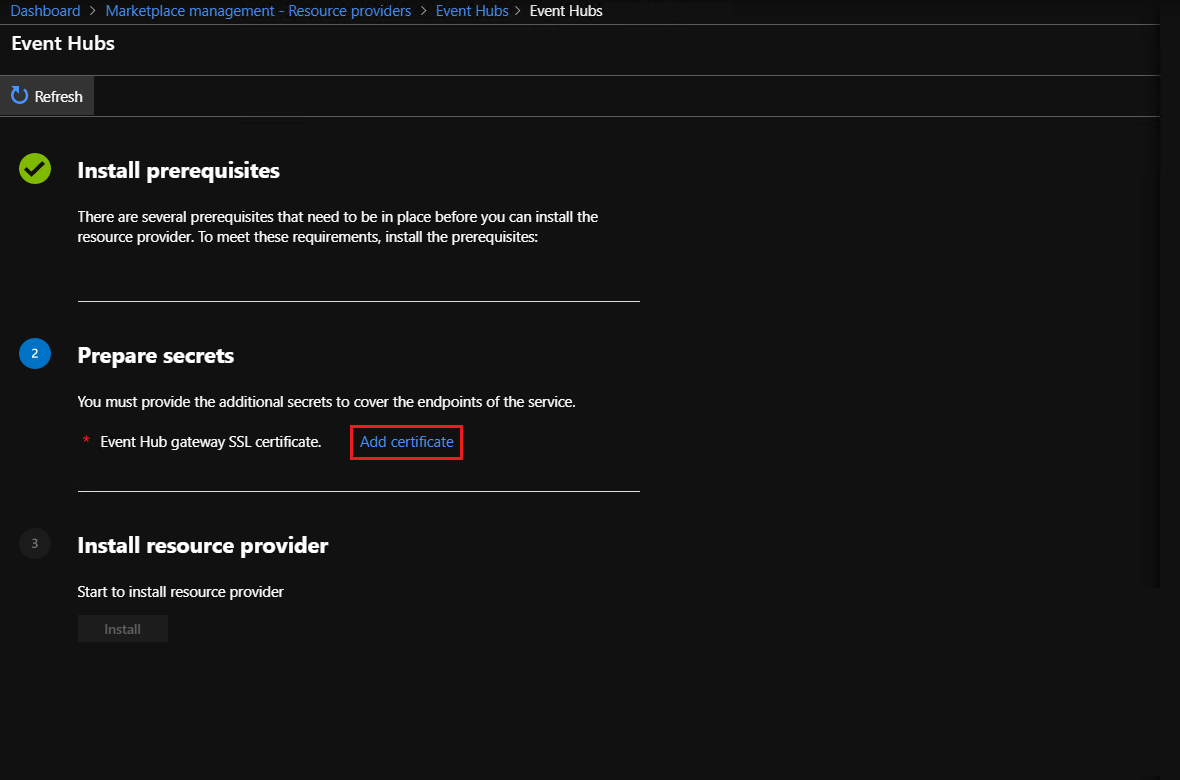
Vpravo od pole název certifikátu vyberte tlačítko pro procházení přidat certifikát.
Vyberte soubor certifikátu .pfx, který jste si pořídit při plnění požadavků. Další informace najdete v požadavcích na instalaci.
Zadejte heslo, které jste zadali k vytvoření zabezpečeného řetězce pro certifikát SSL služby Event Hubs. Pak vyberte Přidat.

Instalace poskytovatele prostředků
Když instalace certifikátu proběhne úspěšně, měli byste před pokračováním k dalšímu kroku vidět zelené zaškrtnutí vedle možnosti Připravit tajné kódy . Teď vyberte tlačítko Nainstalovat vedle možnosti 3 Nainstalovat poskytovatele prostředků.

Dále se zobrazí následující stránka, která označuje, že se instaluje poskytovatel prostředků Služby Event Hubs.

Počkejte na oznámení o dokončení instalace. Tento proces obvykle trvá jednu nebo více hodin v závislosti na typu služby Azure Stack Hub.

Vraťte se na stránku Správa Marketplace, Poskytovatelé prostředků a ověřte, že instalace služby Event Hubs proběhla úspěšně. Ve stavu Služby Event Hubs by se mělo zobrazit "Nainstalováno".

Další kroky
Než budou moct uživatelé nasazovat prostředky služby Event Hubs, musíte vytvořit jeden nebo více plánů, nabídek a předplatných.
- Pokud službu nabízíte poprvé, začněte kurzem Nabízet služby uživatelům . Pak pokračujte dalším kurzem Testování nabídky služby.
- Jakmile se seznámíte s konceptem nabídky služby, vytvořte nabídku a plán, který zahrnuje poskytovatele prostředků služby Event Hubs. Pak vytvořte předplatné pro uživatele nebo jim poskytněte informace o nabídce, aby si mohli vytvořit vlastní. Pro referenci můžete také sledovat řadu článků v přehledu služby, plánu, nabídky a předplatného.
Aktualizace najdete v tématu Postup aktualizace služby Event Hubs ve službě Azure Stack Hub.
Pokud potřebujete odebrat poskytovatele prostředků, přečtěte si téma Odebrání poskytovatele prostředků služby Event Hubs.
Další informace o uživatelském prostředí najdete v tématu Přehled služby Event Hubs ve službě Azure Stack Hub v dokumentech uživatele.